美图秀秀:圆满抠图技巧
时间:2025/2/8作者:未知来源:盾怪网教程人气:
- [摘要]前面我们讲过了制作个性化签名图的话要对某个素材进行抠图,初步知道了美图秀秀中抠图的功能的方便快捷。经常使用PS进行抠图的朋友,都会遇到一些比较不好扣的图片,下面我们就看看完美抠图的步骤。1、进入软件...
前面我们讲过了制作个性化签名图的话要对某个素材进行抠图,初步知道了美图秀秀中抠图的功能的方便快捷。经常使用PS进行抠图的朋友,都会遇到一些比较不好扣的图片,下面我们就看看完美抠图的步骤。
1、进入软件欢迎页面,打开一张图片。
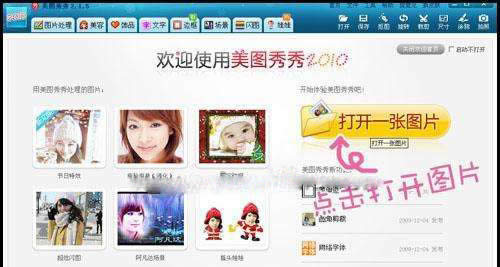
打开图片2、在软件界面右上角功能栏中,选择“抠图”功能。
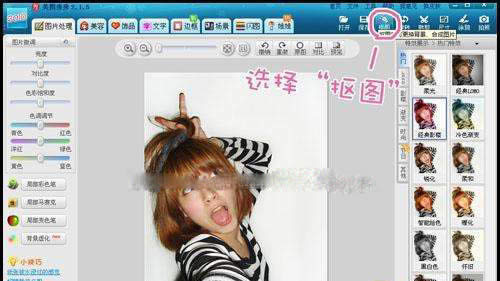
抠图3、跳转到“抠图”界面,会发现三个抠图模式,有自动、手动和形状抠图。这里一定要选择“自动抠图”。然后点击“选中笔”,在要抠的区域画线(绿线),会发现瞬间就抠出人像的虚线路径。
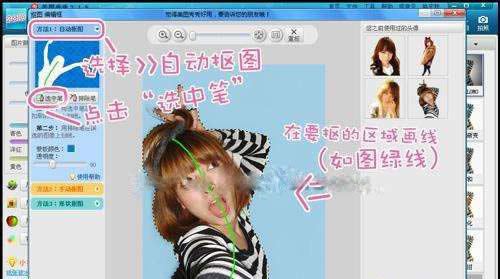
自动抠图4、虚线内为抠到的部分,虚线外为蒙版。但是可能有些位置“自动抠图”不能一下抠取到。
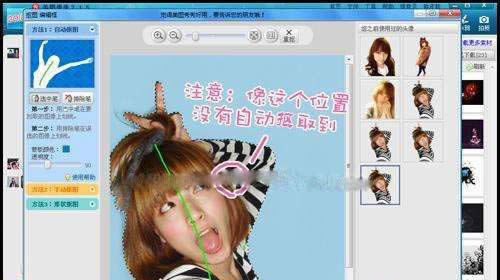
自动抠图5、这时就要选择“排除笔”,在不需要的位置画线(红线),即可排除那部分没有抠除的部分区域。等抠图效果满意后,即可点击“完成抠图”。
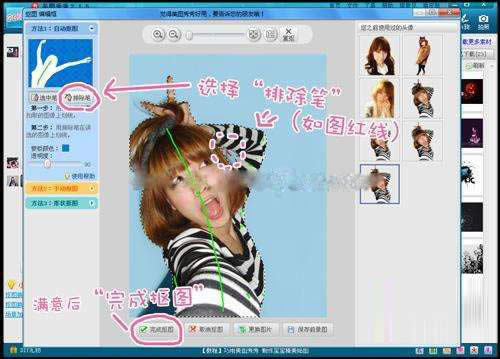
排除笔6、抠图完成后,界面立即跳转到更换背景。可以在右侧的背景中随意选择,当然也可以利用“更换背景”来使用自己的背景图。对了,还可以添加其他的前景图片哦。
首先就是要进入抠图功能的界面,会发现有三种抠图的模式,自动、手动和形状抠图。想要更想省点心,少费神,就可以选择自动抠图的功能,然后,再搭配“排除笔,扣除没有没有扣掉的部分区域。
图形(Graph)和图像(Image)都是多媒体系统中的可视元素,虽然它们很难区分,但确实不是一回事。
关键词:美图秀秀:圆满抠图技巧